1、首先,在WPS中打开一个新的工作表,在里面输入历代离婚总数的相关数据。如图
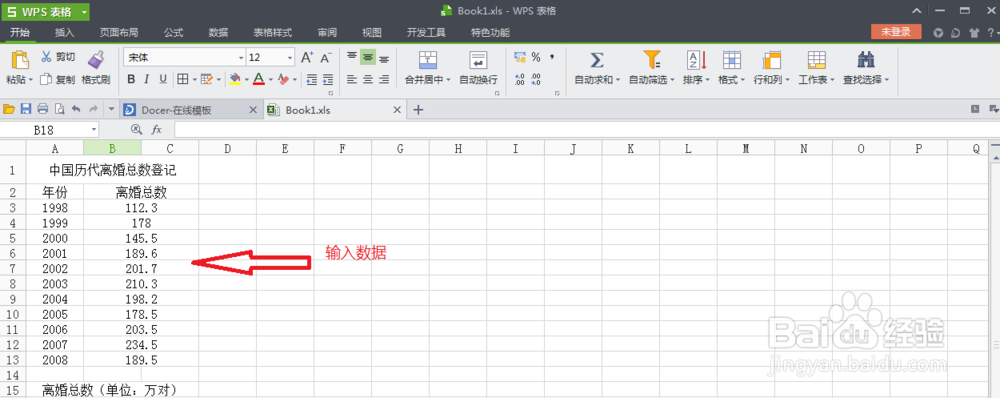
2、选中数据清单中的A3:B13单元格区域,切换到“插入”选项卡,单击图表组中的“散点图”按钮,在展开的库中选择仅带数据标记的散点图。
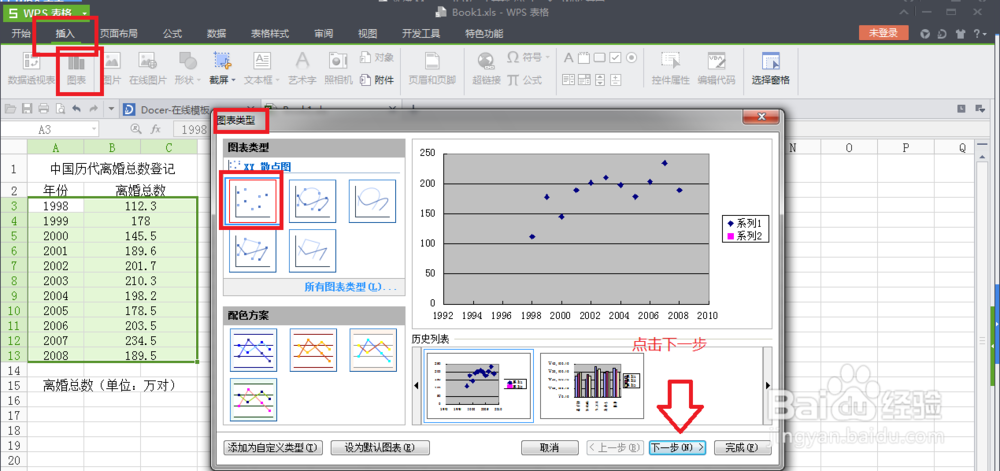
3、选中之后,点击下一步,进入源数据的数据区域选择系列产生在“列”,接下来,点击系列,将系列1的名称设置为“离婚总数”,再删除“系列2”。


4、接下来,点击“下一步”,将图标标题改为“中国历代离婚总数登记”,数值(x)轴改为“年份”,数值(Y)轴改为“离婚总数”。

5、改好之后,点击“网格线”,将主要网格线前面的打钩取消了。

6、点击“完成”,创建图表,如图就是选定区域的XY散点图的效果。

7、接下来,选定Y轴,点击右键,选中“数标轴格式”,在弹出的“数值(Y)轴格式”中选中“刻度”,由于离婚总对数介于100-250之间,故将“数值(Y)轴刻度”中的“最小值”设置为50.0,“最大值”设为250.0,“主要刻度单位”设置为50.0,“数值(X)轴交叉于”设置为50.0
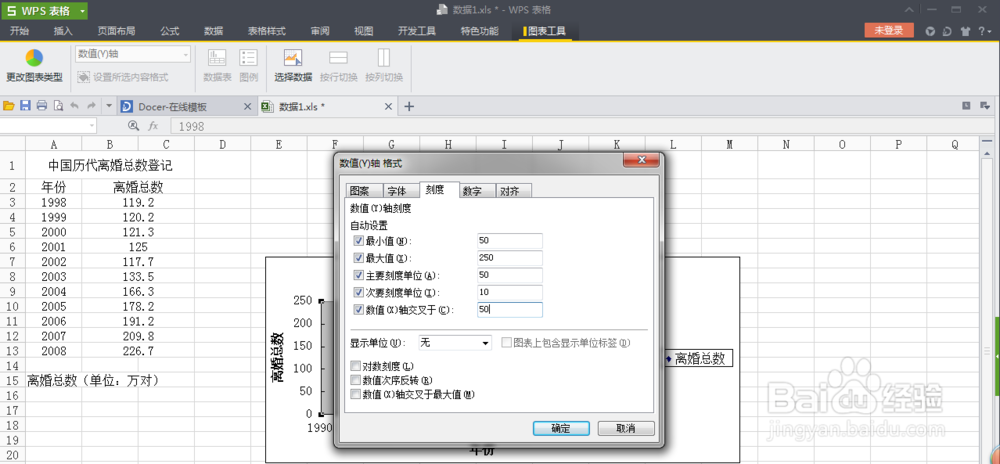
8、点击“完成”,一个XY散点图就绘制好了,效果如图。

